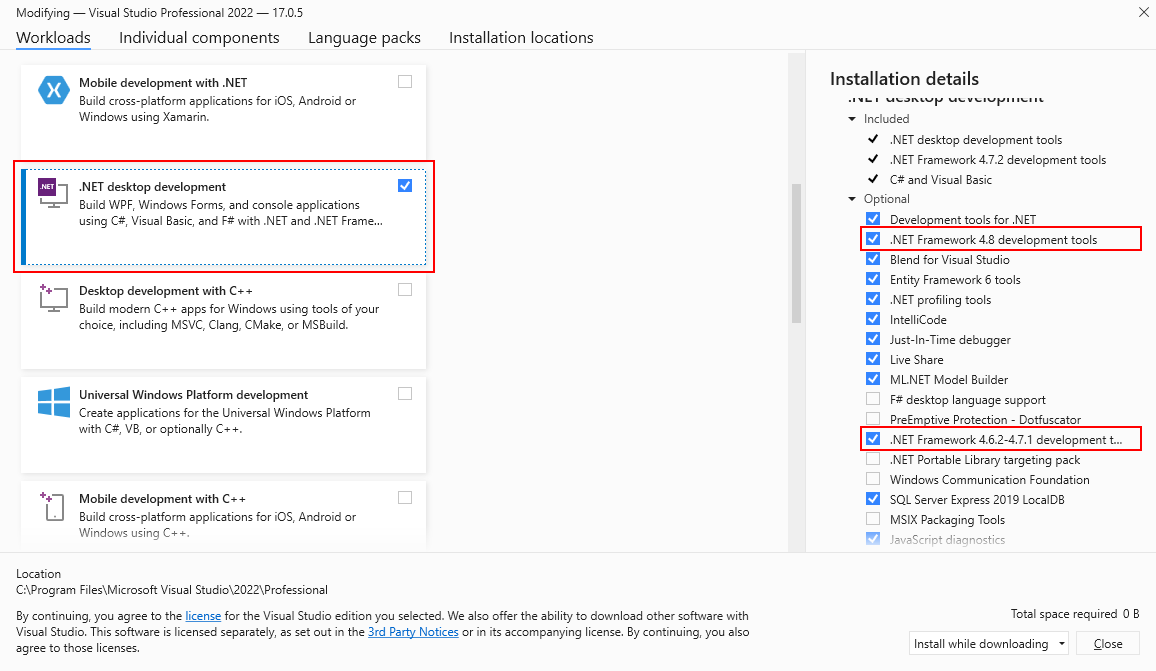.NET Framework 是 Windows 上运行的许多应用不可或缺的一部分,为这些应用运行提供通用功能。 对于开发人员,.NET Framework 提供了一个全面且一致的编程模型,用于构建具有直观令人惊叹的用户体验和安全通信的应用。
注释
本文面向想要在其自己的系统上安装 .NET Framework 或想要在其应用程序中安装 .NET Framework 的 开发人员 。 有关有兴趣安装 .NET Framework 的用户 ,请参阅 在 Windows 和 Windows Server 上安装 .NET Framework。
本文提供用于在计算机上安装 .NET Framework 4.5 到 .NET Framework 4.8.1 的所有版本的 .NET Framework 的链接。 如果你是开发人员,还可以使用这些链接通过应用下载和重新分发 .NET Framework。 有关使用应用部署 .NET Framework 版本的信息,请参阅 面向开发人员的 .NET Framework 部署指南。
重要
必须停用以前使用 SHA1 算法的证书进行数字签名的 .NET Framework 内容,以支持不断发展的行业标准。
自 2022 年 4 月 26 日起,不再支持以下版本的 .NET Framework:4.5.2、4.6 和 4.6.1。 不再提供对这些版本的安全修补程序、更新和技术支持。
如果使用 .NET Framework 4.5.2、4.6 或 4.6.1,请将已部署的运行时更新到较新版本(如 .NET Framework 4.6.2 或 .NET Framework 4.8.1)以继续接收更新和技术支持。
更新的 SHA2 签名安装程序适用于 .NET Framework 3.5 SP1 和 4.6.2 到 4.8。 有关详细信息,请参阅 SHA1 停用计划、 .NET 4.5.2、4.6 和 4.6.1 生命周期更新博客文章和 常见问题解答。
重要
自 .NET Framework 4 以来的所有 .NET Framework 版本都是就地更新,因此系统上只能存在单个 4.x 版本。 此外,某些版本的 Windows作系统上预安装了特定版本的 .NET Framework。 这意味着:
- 如果计算机上已安装更高版本的 4.x 版本,则无法安装以前的 4.x 版本。
- 如果 OS 预安装了特定的 .NET Framework 版本,则不能在同一计算机上安装以前的 4.x 版本。
- 如果安装更高版本,则无需首先卸载以前的版本。
有关 .NET Framework 版本以及如何确定计算机上安装的版本的详细信息,请参阅 版本和依赖项 以及如何 :确定安装了哪些 .NET Framework 版本。
注释
有关 .NET Framework 3.5 的信息,请参阅 在 Windows 11、Windows 10、Windows 8.1 和 Windows 8 上安装 .NET Framework 3.5。
使用下表获取快速链接,或阅读更多详细信息。 若要在安装之前查看 .NET Framework 的系统要求,请参阅 系统要求。 有关故障排除的帮助,请参阅 故障排除。
| .NET Framework 版本 | 安装程序(开发人员工具包和运行时) | 平台支持 |
|---|---|---|
| 4.8.1 | .NET Framework 4.8.1 |
包含在以下内容中: Windows 11 版本 22H2 Visual Studio 2022 及更高版本 可以在以下设备上安装: Windows 11 Windows 10 版本 21H2 Windows 10 版本 21H1 Windows 10 版本 20H2 Windows Server 2022 (有关完整列表,请参阅 系统要求) |
| 4.8 | .NET Framework 4.8 |
包含在以下内容中: Windows 11 Windows 10 2019 年 5 月更新(及更高版本) Visual Studio 2019(版本 16.3) 可以在以下设备上安装: Windows 10 2018 年 10 月更新 Windows 10 2018 年 4 月更新 Windows 10 Fall Creators Update Windows 10 创意者更新 Windows 10 周年更新 Windows 8.1 及更早版本 Windows Server 2022 Windows Server 2019 Windows Server 版本 1809 Windows Server 版本 1803 (有关完整列表,请参阅 系统要求) |
| 4.7.2 | .NET Framework 4.7.2 |
包含在以下内容中: Windows 10 2018 年 10 月更新 Windows 10 2018 年 4 月更新 Windows Server 2019 Windows Server 版本 1809 Windows Server 版本 1803 Visual Studio 2017 (15.8 更新) 可以在以下设备上安装: Windows 10 Fall Creators Update Windows 10 创意者更新 Windows 10 周年更新 Windows 8.1 及更早版本 Windows Server 版本 1709 及更早版本 (有关完整列表,请参阅 系统要求) |
| 4.7.1 | .NET Framework 4.7.1 |
包含在以下内容中: Windows 10 Fall Creators Update Windows Server版本 1709 Visual Studio 2017 (15.5 更新) 可以在以下设备上安装: Windows 10 创意者更新 Windows 10 周年更新 Windows 8.1 及更早版本 Windows Server 2016 和更低版本 (有关完整列表,请参阅 系统要求) |
| 4.7 | .NET Framework 4.7 |
包含在以下内容中: Windows 10 创作者更新 Visual Studio 2017 (15.3 更新) 可以在以下设备上安装: Windows 10 周年更新 Windows 8.1 及更早版本 Windows Server 2016 和更低版本 (有关完整列表,请参阅 系统要求) |
| 4.6.2 | .NET Framework 4.6.2 |
包含在以下内容中: Windows 10 周年更新 可以在以下设备上安装: Windows 10 11 月更新 Windows 10 Windows 8.1 及更早版本 Windows Server 2012 R2 及更早版本 (有关完整列表,请参阅 系统要求) |
| 4.6.1 | .NET Framework 4.6.1 |
包含在以下内容中: Visual Studio 2015 Update 2 可以在以下设备上安装: Windows 10 Windows 8.1 及更早版本 Windows Server 2012 R2 及更早版本 (有关完整列表,请参阅 系统要求) |
| 4.6 | .NET Framework 4.6 |
包含在以下内容中: Windows 10 Visual Studio 2015 可以在以下设备上安装: Windows 8.1 及更早版本 Windows Server 2012 R2 及更早版本 (有关完整列表,请参阅 系统要求) |
| 4.5.2 | .NET Framework 4.5.2 |
可以在以下设备上安装: Windows 8.1 及更早版本 Windows Server 2012 R2 及更早版本 (有关完整列表,请参阅 系统要求) |
| 4.5.1 | .NET Framework 4.5.1 |
包含在以下内容中: Windows 8.1 Windows Server 2012 R2 Visual Studio 2013 可以在以下设备上安装: Windows 8 及更早版本 Windows Server 2012 和更低版本 (有关完整列表,请参阅 系统要求) |
| 4.5 | .NET Framework 4.5 |
包含在以下内容中: Windows 8操作系统 Windows Server 2012 Visual Studio 2012 可以在以下设备上安装: Windows 7 及更早版本 Windows Server 2008 SP2 及更早版本 (有关完整列表,请参阅 系统要求) |
重要
从 Visual Studio 2022 开始,Visual Studio 不再包含适用于 .NET Framework 4.0 - 4.5.1 的 .NET Framework 组件,因为这些版本不再受支持。 Visual Studio 2022 及更高版本无法生成面向 .NET Framework 4.0 到 .NET Framework 4.5.1 的应用。 若要继续生成这些应用,可以使用 Visual Studio 2019 或更早版本。
可以在所有受支持的平台上为特定版本的 .NET Framework 安装 开发人员包 (如果有)。
开发人员包 仅面向特定版本的 .NET Framework,不包括以前的版本。 例如,.NET Framework 4.8 开发人员包不包括 .NET Framework 4.7。
可以在以下设备上安装 Web 或脱机安装程序 :
Windows 8.1 及更早版本
Windows Server 2012 R2 及更早版本
有关完整列表,请参阅 系统要求。
有关面向用户和开发人员的 .NET Framework 的一般简介,请参阅 入门。 有关使用应用部署 .NET Framework 的信息,请参阅 部署指南。 若要了解 .NET Framework 的体系结构和主要功能,请参阅 概述。
安装选项
安装面向开发人员的包以针对 Visual Studio 或其他开发环境中的最新版本的 .NET Framework 进行开发,或下载 .NET Framework 可再发行组件,以便通过应用或控件进行分发。
安装 .NET Framework 开发人员工具包或目标包
目标包允许应用在 Visual Studio 和其他一些开发环境中开发时面向特定版本的 .NET Framework。 开发人员包包括特定版本的 .NET Framework 及其随附的 SDK 及其相应的目标包。
.NET Framework 4.5.1 或 4.5.2 的开发人员包, 适用于 .NET Framework 4.6 的目标包和用于 .NET Framework 4.6.1、4.6.2、4.7、4.7.1、4.7.2 或 4.8 的开发人员包提供特定的 .NET Framework 版本引用程序集、语言包和 IntelliSense 文件,以便在 Visual Studio 等集成开发环境中使用。 如果使用 Visual Studio,开发人员包或目标包也会在创建新项目时将已安装的 .NET Framework 版本添加到目标选项中。 选择下列选项之一:
- .NET Framework 4.8.1
- .NET Framework 4.8
- .NET Framework 4.7.2
- .NET Framework 4.7.1
- .NET Framework 4.7
- .NET Framework 4.6.2
- .NET Framework 4.6.1
- .NET Framework 4.6
- 用于在 Windows 8.1 或更高版本、Visual Studio 2013、Visual Studio 2012 或其他 IDE 上安装版本 4.5.2 的 .NET Framework 4.5.2。
- 用于在 Visual Studio 2012 或其他 IDE 上安装版本 4.5.1 的 .NET Framework 4.5.1。
在开发人员包下载页中,选择 “下载”。 接下来,选择 “运行 ”或 “保存”,并在出现提示时按照说明作。 还可以通过从 Visual Studio 安装程序中 .NET 桌面开发 工作负载中的可选组件中选择开发人员包或目标包来安装特定版本的 .NET Framework,如下图所示。
如果面向特定版本的 .NET Framework,使用该版本的开发人员工具包中随附的引用程序集生成应用程序。 在运行时,程序集是从全局程序集缓存解析的,并且不使用引用程序集。
从 Visual Studio 或使用命令行中的 MSBuild 生成应用程序时,MSBuild 可能会在MSB3644显示错误,“找不到框架”框架版本“的引用程序集。若要解决此错误,请下载该版本的 .NET Framework 的开发人员包或目标包。
安装或下载 .NET Framework 可再发行组件
安装程序为面向这些版本的 .NET Framework 的应用或控件下载 .NET Framework 组件。 这些组件必须安装在运行应用或控件的每台计算机上。 这些安装程序是可再发行的,因此你可以在应用的安装程序中包含它们。
下载页面以多种语言提供,但大多数下载仅以英语提供。 若要获得其他语言支持,必须安装语言包。
有两种类型的可再发行安装程序可用:
Web 安装程序(Web 引导程序)从 Web 下载与安装计算机的作系统匹配的必需组件和语言包。 此包比脱机安装程序小得多,但需要一致的 Internet 连接。 可以下载 独立语言包 来安装其他语言支持。
脱机安装程序 (独立可再发行组件)包含安装 .NET Framework 所需的所有组件,但不包含语言包。 此下载大于 Web 安装程序。 脱机安装程序不需要 Internet 连接。 运行脱机安装程序后,可以下载 独立语言包 来安装语言支持。 如果不能依赖具有一致的 Internet 连接,请使用脱机安装程序。
Web 和脱机安装程序都是针对基于 x86 的计算机和基于 x64 的计算机设计的(请参阅 系统要求),但不支持基于 Itanium 的计算机。
打开要安装的 .NET Framework 版本的下载页:
选择下载页面的语言。 此选项不会下载 .NET Framework 的本地化资源;它仅影响下载页上显示的文本。
选择“下载” 。
如果出现提示,请选择与系统体系结构匹配的下载,然后选择“ 下一步”。
出现下载提示时,请执行以下操作 之一:
如果要在计算机上安装 .NET Framework,请选择 “运行”,然后按照屏幕上的提示进行作。
如果要下载用于重新分发的 .NET Framework,请选择“ 保存”,然后按照屏幕上的提示进行作。
如果要下载其他语言的资源,请按照下一部分中的说明安装一个或多个语言包。
注释
如果在安装过程中遇到任何问题,请参阅 故障排除。
安装说明:
.NET Framework 4.5 及更高版本替换 .NET Framework 4.0。 在安装了 .NET Framework 4 的系统上安装这些版本时,将替换程序集。
卸载 .NET Framework 4.5 或更高版本也会删除预先存在的 .NET Framework 4 文件。 如果要返回到 .NET Framework 4,则必须重新安装它及其任何更新。 请参阅 安装 .NET Framework 4。
必须具有管理凭据才能安装 .NET Framework 4.5 或更高版本。
.NET Framework 4.5 可再发行组件于 2012 年 10 月 9 日更新,以更正与数字证书上错误时间戳相关的问题,导致Microsoft生成的文件上的数字签名过早过期。 如果之前安装了 2012 年 8 月 16 日日期的 .NET Framework 4.5 可再发行组件包,建议使用 .NET Framework 下载页中的最新可再发行组件更新副本。 有关此问题的详细信息,请参阅 Microsoft安全公告2749655。
安装语言包
语言包是包含受支持语言的本地化资源(如翻译的错误消息和 UI 文本)的可执行文件。 如果未安装语言包,则 .NET Framework 错误消息和其他文本以英语显示。 请注意,Web 安装程序会自动安装与作系统匹配的语言包,但你可以将其他语言包下载到计算机。 脱机安装程序不包含任何语言包。
重要
语言包不包含运行应用所需的 .NET Framework 组件,因此在安装语言包之前,必须运行 Web 或脱机安装程序。 如果已安装语言包,请卸载它,安装 .NET Framework,然后重新安装语言包。
打开已安装的 .NET Framework 版本的语言包下载页:
在语言列表中,选择要下载的语言,并等待几秒钟后页面以该语言重新加载。
选择“下载” 。
下表列出了支持的语言。
| 语言 | 文化 |
|---|---|
| 阿拉伯语 | AR |
| 捷克语 | cs |
| 丹麦语 | 大 |
| 荷兰语 | 荷兰 |
| 芬兰语 | fi |
| 英语(美国) | zh-CN |
| 法语 | fr |
| 德语 | 德 |
| 希腊语 | EL |
| 希伯来语 | 他 |
| 匈牙利语 | 胡 |
| 意大利语 | 它 |
| 日语 | ja |
| 朝鲜语 | ko |
| 挪威语 | 否 |
| 波兰语 | pl |
| 葡萄牙语(巴西) | pt-BR |
| 葡萄牙语(葡萄牙) | 葡萄牙语-葡萄牙 (pt-PT) |
| 俄语 | 如 |
| 简体中文 | zh-CHS |
| 西班牙语 | es |
| 瑞典语 | SV |
| 繁体中文 | zh-CHT |
| 土耳其语 | tr |
后续步骤
如果不熟悉 .NET Framework,请参阅 概述 ,了解关键概念和组件。
有关 .NET Framework 4.5 及所有更高版本中的新功能和改进,请参阅 新增功能。
有关使用应用部署 .NET Framework 的详细信息,请参阅 面向开发人员的部署指南。
有关影响通过应用部署 .NET Framework 的过程的更改,请参阅在 .NET Framework 4.5 安装期间减少系统重新启动。
有关将应用从 .NET Framework 4 迁移到 .NET Framework 4.5 或更高版本的信息,请参阅 迁移指南。
请参阅 .NET Framework 参考源 ,在线浏览 .NET Framework 源代码。 GitHub 上也提供了引用源。 可以在调试期间 下载引用源 以供脱机查看和逐步调试代码(包括修补程序和更新)。 有关详细信息,请参阅博客文章 .NET 参考源的新外观。